Desktop Dimmer fue una vez una aplicación popular de Ubuntu utilizada para controlar el brillo de la pantalla. Sin embargo, en el momento de publicar este artículo, la aplicación Desktop Dimmer ahora está desactualizada y ya no funciona en Ubuntu 20.04. La mejor alternativa posible a la aplicación Desktop Dimmer es Brightness Controller, una aplicación basada en la interfaz gráfica de usuario (GUI) que funciona como Desktop Dimmer para ayudar a los usuarios a ajustar los niveles de brillo.
Este artículo le muestra cómo instalar la aplicación Brightness Controller en Ubuntu 20.04. Siga los pasos que se proporcionan a continuación para instalar Brightness Controller en su Ubuntu 20.04 sistema.
Paso 1: Agregar repositorio de PPA del controlador de brillo
La aplicación Brightness Controller no está incluida en el repositorio de paquetes estándar de Ubuntu 20.04. En cambio, Brightness Controller se puede instalar fácilmente en Ubuntu 20.04 a través del repositorio Personal Package Archive (PPA).
Ejecute el siguiente comando para agregar el repositorio Brightness Controller PPA:
$ sudo add-apt-repository ppa: apandada1 / shine-controller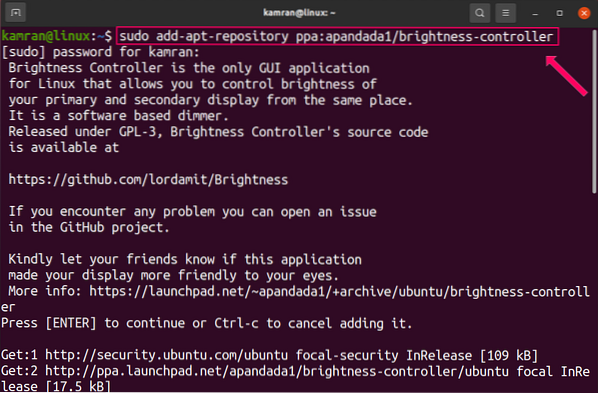
Paso 2: Actualizar la lista de paquetes
Una vez que el repositorio de Brightness Controller PPA se haya agregado correctamente, actualice el caché de apt con el siguiente comando:
actualización de $ sudo apt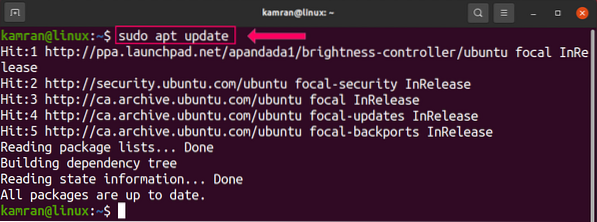
Paso 3: Instale el controlador de brillo
Ejecute el siguiente comando para instalar la aplicación Brightness Controller en Ubuntu 20.04:
$ sudo apt instalar controlador de brillo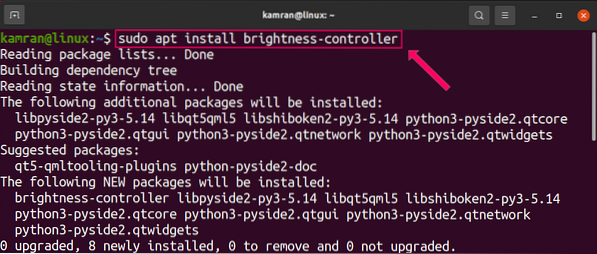
La aplicación Brightness Controller requiere 27.5 MB de espacio adicional en disco. Presione y en la terminal para continuar con el proceso de instalación.
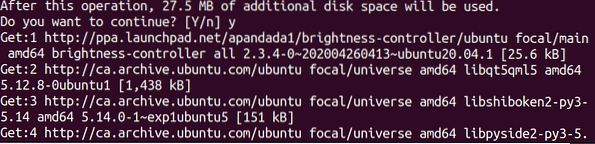
Inicie la aplicación Brightness Controller
Después de la instalación exitosa, abra la aplicación Brightness Controller desde el menú de la aplicación. Para hacerlo, haga clic en el menú de la aplicación, busque 'Brightness Controller' y haga clic en el icono de la aplicación Brightness Controller para abrirlo.
Después de hacer clic en el icono del controlador de brillo, aparecerá la pantalla del panel de control de la aplicación.
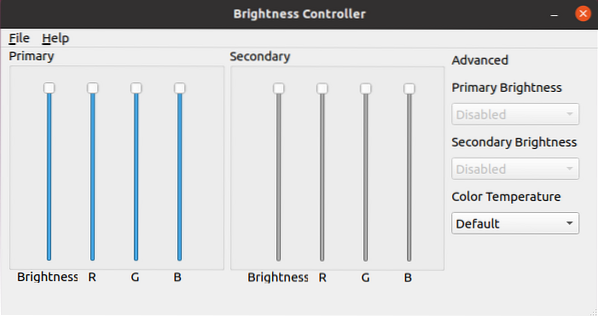
En la pantalla del tablero, puede establecer el nivel de brillo en valores entre 1 y 100% ajustando el nivel de brillo.
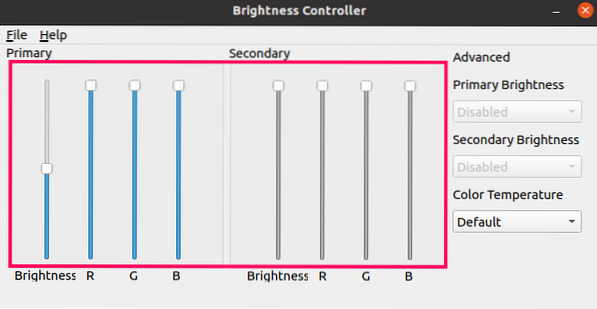
En la sección 'Avanzado', la temperatura de color se puede cambiar de acuerdo con sus preferencias y nivel de comodidad visual.
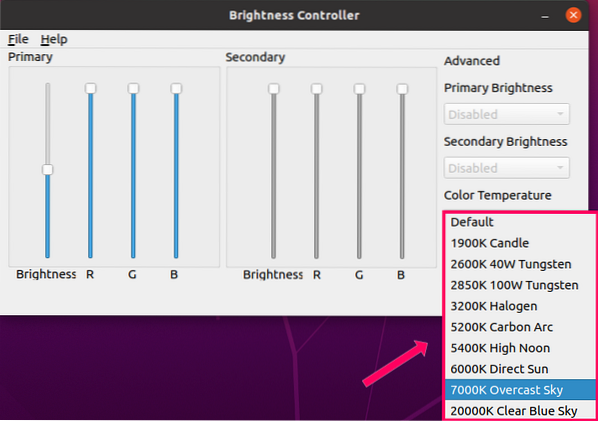
El color y el tono de la pantalla también se pueden ajustar cambiando los valores RGB.
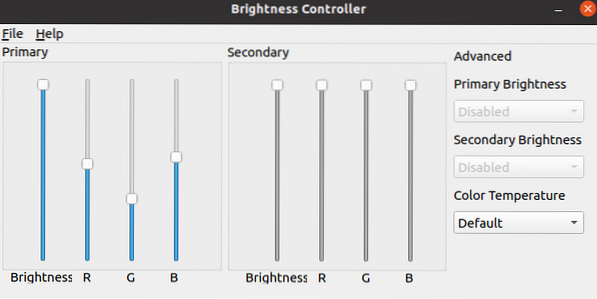
La sección de Ayuda está disponible para mostrar al usuario más sobre cómo usar la aplicación Brightness Controller. Puede verificar la versión instalada de la aplicación en la sección de Ayuda haciendo clic en la opción 'Acerca de'.
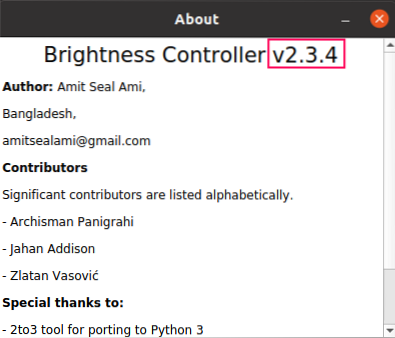
Como puede ver, Brightness Controller versión 2.3.4 está instalado en mi Ubuntu 20.04 sistema.
Conclusión
La aplicación Desktop Dimmer está desactualizada y no está disponible para Ubuntu 20.04. Sin embargo, aún puede instalar la aplicación Brightness Controller en Ubuntu 20.04 para controlar el nivel de brillo y mostrar los colores de su sistema. Brightness Controller realiza esencialmente la misma funcionalidad que Desktop Dimmer y se puede instalar a través del repositorio PPA. Este artículo le mostró cómo instalar Brightness Controller como sustituto de la obsoleta aplicación Desktop Dimmer en Ubuntu 20.04. Esperamos que este artículo le haya resultado útil para sus necesidades informáticas.
 Phenquestions
Phenquestions


